制作PPT的时候,如果加入了太多数码照片或者原本大尺寸的图片,会发现在把PPT保存后,PPT演示文稿的容量能达到几十M多!这样就给我们复制或者移动到别的地方时造成不便跟浪费时间。当PPT文件实在太大时,该如何压缩ppt呢? 狸窝教程给你三种压缩PPT的好方法,一起来解决PPT文件过大的问题吧: PPT太大,如何压缩ppt文件?(2):
http://www.leawo.cn/space-365249-do-thread-id-30958.html 第一种:如何压缩ppt文件大小?打开要压缩的PPT文档,执行“文件→另存为”命令,打开“另存为”对话框,这个时候别急着另存为,你会在“另存为”的右下角的位置发现有个“工具”按钮:
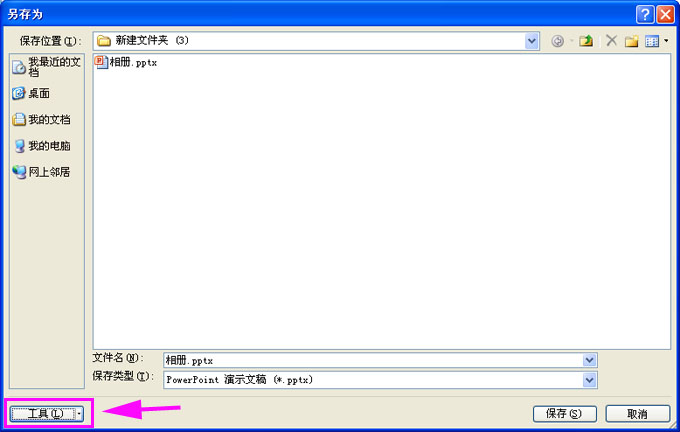
狸窝教程: http:// www.leawo.cn
点击这个“工具”按钮,在出现的菜单选项里面单击“压缩图片”(如图2),在“压缩图片”窗口中将“压缩选项”中的“删除图片采集区域”勾选,在“目标输出”选择“屏幕(150 ppi):适用于网页和投影仪”,参考图3:
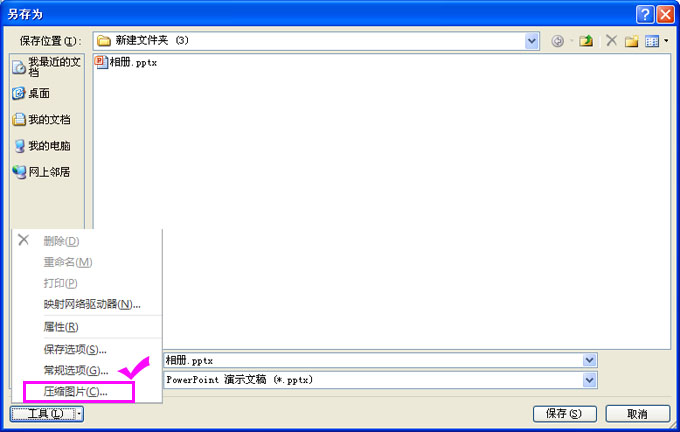
图2
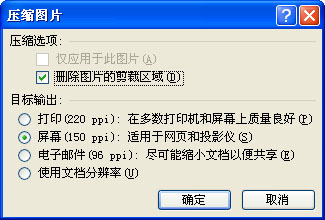
图3
点击“确定”后回来“另存为”窗口,修改PPT文档名,避免与原PPT文档重复覆盖,然后点击“另存为”窗口的“保存”按钮。压缩好后,我们对比下两个PPT的大小,如图4,可以看出,原本的PPT文档大小为56MB,压缩后的PPT文档为11MB,是不是缩小了许多呢?
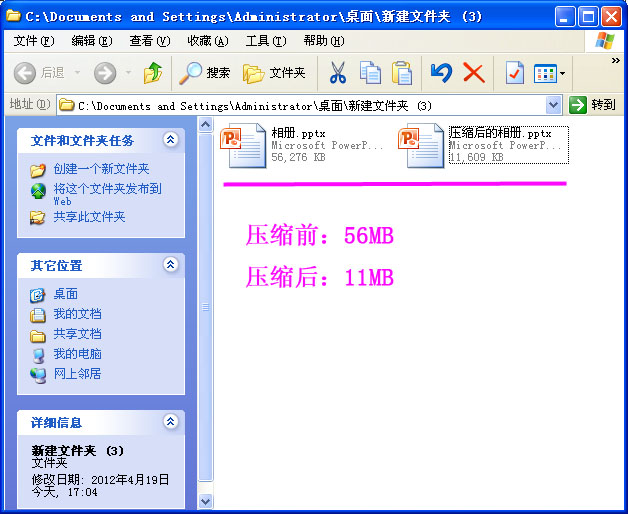
图4
第二种,如何压缩ppt图片?不想缩小整个PPT文档,我们可以单独对某张图片进行压缩:单击需要压缩的PPT图片,在菜单“格式”选项卡中的“调整”擦单组中,单击“压缩图片”按钮:
在弹出“压缩图片”窗口中,默认选择“仅应用此图片”和“删除图片的剪裁区域”,这里如果不勾上“仅应用此图片”就是应用PPT全部的图片哦!同样的选择在“目标输出”选择“屏幕(150 ppi):适用于网页和投影仪”单选框:
第三种:如果你压缩是为了需要方便移动到别的地方放映演示文稿的话,小编也建议用狸窝PPT转换器将ppt转换为视频!把原本为PPT的文档转换成视频格式,不仅能传到网上,也能用来dvd刻录成光盘,而且是自动播放哦。 如何制作成PPT视频呢?打开狸窝PPT转换器,将PPT文档添加进转换器里面:
转换器为我们提供了设置“换片时间”的功能,点击“自定义”按钮,在“换片时间”设置里面可以随意设置幻灯片换片时间,当然前提你的PPT是没有设置过换片时间才有效果哦:
选择ppt转换视频输出的预设格式:可将视频保存为软件自带的视频格式方案,也可以 自己设置适合自己的视频配置(视频尺寸,质量,比特率或者音频编码声道):
之后回到转换界面点击“ 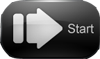 ”按钮,弹出的确认窗口选择“确定”,软件就开始转换过程,这个时间避免开启PPT,等到转换成功就可以看到PPT视频制作完成:
轻轻松松压缩PPT文件容量从大变小,将PPT文档转换成视频也是一种压缩的方法,PPT还有更多技巧值得我们去发掘,不只有如何压缩ppt,还有更多如何制作PPT的教程,都欢迎狸友们提出! 更多PPT制作教程: Powerpoint设置技巧及方法:ppt如何设置动画
http://www.leawo.cn/space-365249-do-thread-id-30841.html
ppt高级动画教程:ppt片头动画制作简易技巧
http://www.leawo.cn/space-365249-do-thread-id-31114.html
ppt动画制作方法:如何制作ppt动画?
http://www.leawo.cn/space-365249-do-thread-id-30984.html
|